
Google Forms er arbejdsgrænsefladen til kontoret, du ikke vidste du havde brug for.
Google Forms er ikke bare et andet simpelt undersøgelsesværktøj Sådan opretter du en gratis undersøgelse og indsamler data med Excel Sådan oprettes en gratis undersøgelse og indsamler data med Excel Er du træt af at skulle manuelt indsamle og konsolidere data fra forskellige mennesker til din Excel regneark? Hvis ja, chancerne er, at du endnu ikke har opdaget Excel Survey. Læs mere . I sin mest enkle form er det et gratis dataindsamlingsværktøj 5 Awesome grunde til at bruge Google Forms 5 Awesome grunde til at bruge Google Forms Hvis du nogensinde har forsøgt at lave en onlineundersøgelse, har du sikkert forsøgt et par værktøjer her og der. Du har uden tvivl nydt nogle funktioner i et produkt, og nogle af en anden, mens du er frustreret på ... Læs mere. Med lidt knowhow kan du frigøre den kombinerede effekt i Google Forms, Google Sheets og Add-ons for at skabe nogle kraftfulde arbejdsgange, der hjælper dig med at få mere gjort på kontoret.
Ting du kan gøre med Google Forms
Google Forms giver dig mulighed for at indsamle data og gemme hvert svar som en række i et regneark. Her vil vi vise dig, hvordan du kan bruge den samme formular til at arbejde med de indsamlede data for at tilføje oplysninger til en eksisterende række eller udløse en proces.
Dette er nyttigt i enhver situation, hvor du skal gribe ind på de data, du indsamler, i modsætning til blot at rapportere om det. Et eksempel på dette er, når du bruger en formular til at indsamle en anmodning om en tjeneste, der kræver svar, godkendelse eller anden handling. I stedet for at manuelt manipulere hver ny anmodning i regnearket, kan du genåbne anmodningen i din formular til at udføre det næste trin i din proces.
Design din arbejdsgang
For at demonstrere konceptet skal du overveje et scenario, hvor du skal oprette en struktureret proces til at modtage, dokumentere, reagere og rapportere om hjælpeanmodninger, der sendes til dit team.
Ja, du kunne bruge et sofistikeret hændelsesstyringsværktøj til disse typer af anmodninger. Dette kan dog ikke være muligt i et lille firma, eller det kan bare være en måde at håndtere ad hoc-typen af situationer, der ikke virkelig kræver det niveau af raffinement (eller bureaukrati).
For at klare denne opgave på en enkel måde kan du oprette en løsning ved hjælp af Google Forms, der opnår følgende:
- Opretter en ny anmodning og fanger dataene til et Google-ark.
- Sender en e-mail til anmelderen og anerkender, at anmodningen blev modtaget.
- Sender en email til supportteamet og underretter dem om en ny anmodning, der kræver handling.
- Tillader supportteamet at redigere posten med opløsningsoplysningerne.
- Sender en email til anmelderen med opløsningsoplysningerne.
- Optager alle oplysninger i Google-arket for at tillade rapportering.
Byg din formular
- Sådan opretter du en ny Google-formularlog ind på Google Drev Den eneste Google Drev-guide, du nogensinde har brug for at læse Den eneste Google Drev-guide, du nogensinde skal læse Google Drev er den perfekte kombination af online fillagrings- og dokumentstyringsværktøjer. Vi forklarer, hvordan du bedst kan bruge Google Drive på og offline, alene og i samarbejde med andre. Læs mere: https://drive.google.com
- Vælg Ny> Mere> Google Forms
Sørg for, at din formular indfanger alle de data, du skal bruge for at understøtte din proces. Da du vil sende e-mail-meddelelser, er det vigtigt, at du indfanger disse kontaktoplysninger for hver bruger ud over oplysningerne om hjælpsøgning.
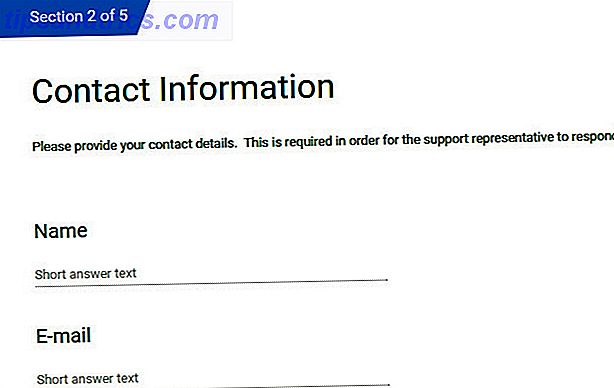
Tilføj grenlogik
Sideforgrening er nøglekomponenten i denne form-workflow-proces. Det giver dig mulighed for at springe til et bestemt afsnit af formularen, baseret på et svar, du giver. Da denne formular vil være grænsefladen for både nye anmodninger og opdateringer, bliver dette spørgsmål bedt om i begyndelsen, så du kan lede brugeren til den relevante sektion. En anmodning vil kun blive indsendt Nye anmodninger, og supportpersonalet bruger opsætningsforespørgslen (kun Admin) .

For at tilføje sideforgrening skal du gøre følgende:
- Klik på menuikonet nederst til højre i sektionen
- Vælg Gå til afsnit baseret på svar
- Klik på rullemenuen ud for spørgsmålet, og vælg den rigtige sidedestination

Tilføj indtastnings validering
Det er klart, at du vil forhindre ikke-admins fra at få adgang til afsnittet Admin Only i formularen. Det er her, hvor input validering er praktisk. Hvis du vælger Opdateringsforespørgsler (Kun Admin), vil du henvende dig til et udfordringsspørgsmål - i dette eksempel kaldes det adgangskode . Indtast validering på dette spørgsmål er indstillet til kun at acceptere et svar, der indeholder en bestemt streng.

Husk dette er ikke en super sikker metode, men det bliver jobbet gjort til simple brugssager. Bare sørg for at du ikke samler følsomme data. Sørg også for ikke at bruge din egentlige adgangskode som adgangskoden; du ønsker ikke at blive hacket! 7 Password Fejl, der sandsynligvis får dig til at hakke 7 Password Fejl, der sandsynligvis får dig til at hackes De værste adgangskoder i 2015 er blevet frigivet, og de er meget bekymrende. Men de viser, at det er helt afgørende at styrke dine svage adgangskoder, med blot nogle få enkle tweaks. Læs mere
Tænd dit Google-ark med tilføjelser
Nu hvor du har opbygget din formular, skal du oprette underretningsprocessen ved hjælp af et Google Sheet-tillæg, der hedder formMule. formMule giver dig mulighed for at sende tilpassede og strukturerede e-mails, baseret på udløsere som på formularen . Sørg for at tjekke ud andre add-ons Supercharge Your Google Forms og få mere ud af dem Supercharge dine Google Forms og få mere ud af dem De ydmyge Google Forms har mange anvendelser. Med tilgængeligheden af tilføjelsesprogrammer kan du finde flere måder at klare sig på, når det er nyttigt, end nogensinde før. Læs mere, der bedre passer til dine specifikke procesbehov.
For at tilføje formMule til dit Google-ark klik på Tilføjelser> Få tilføjelser og find det på listen.
Opret dine e-mail-skabeloner
For at konfigurere formMule skal du klikke på Tilføjelser> FormMule - E-mail-fletteværktøj> Opsætning og følge vejledningen. For denne applikation er det vigtigt, at du aktiverer udsender udsender send på formular samt vælg muligheden for at logge redigeringswebadressen for hver formularindsendelse .

Du vil bruge 3 email skabeloner til dette eksempel. Skabelonerne skal navngives logisk for at gøre det nemmere at redigere dem i næste trin.

Brug rullemenuen til at skifte mellem de forskellige skabeloner og oprette den brugerdefinerede e-mail, du vil sende, for hver af de arbejdsgangstrin, der blev skitseret i starten:
- Anerkende
- Underrette
- Svar

Den magiske her kommer i Flette Tags, som FormMule giver. Alle de datafelter, som formularen er taget i brug, er tilgængelig i tags, der giver dig mulighed for at oprette de brugerdefinerede skabeloner. Ud over formulardata tilføjer formMule også et tag kaldet Form Edit URL . Denne URL er et link, der åbner det specifikke svar igen i din oprindelige formular. Dette er nøglen til at binde det hele sammen. Når du opretter skabelonen Notifier email, skal du sørge for at inkludere dette tag, så supportadministratorer kan opdatere anmodningen ved hjælp af det samme formular, som du oprettede!
Glem ikke at give dem den adgangskode, du har oprettet tidligere, så de kan udnytte opdateringsanmodningen i formularen.

Google Script og Event Triggers
Når du tænker på andre måder at bruge Google Forms til at løse dine procesbehov på, skal du huske på, at du også kan oprette dine egne handlinger, der udløses på formularindgivelse ved hjælp af Google Script 3 sikre måder at øge din produktivitet med Google Scripts 3. Måder at øge din produktivitet med Google Scripts Det er muligt at gøre alle former for virkelig kølige automatiseringer med Google Scripts, og du behøver ikke engang at oprette dem fra bunden. Forøg din produktivitet på en stor måde. Læs mere .
Test dit arbejde
Du har lavet en masse arbejde i formularer, ark og tilføjelser. Før du går live med din fantastiske nye proces, skal du sørge for en fuld gennemgang af din arbejdsgang. Bekræft, at hvert trin arbejder som designet.
Del din formular
Du er klar til at imponere din chef og kollegaer! For at dele din proces skal du åbne din formular og klikke på knappen Send . Du har et par muligheder for at dele formularen, vælg den, der passer bedst til din situation, og send den til din målgruppe.
Se dine svar
Når din Form-link er sendt, kan du begynde at overvåge dit regneark for svar og analysere resultaterne. Sådan bruges en Excel-pivottabel til dataanalyse Sådan bruges en Excel-pivottabel til dataanalyse Pivottabellen er en af de mest kraftfulde værktøjer i Excel 2013-repertoaret. Det bruges ofte til stor dataanalyse. Følg vores trinvise demonstration for at lære alt om det. Læs mere . Dataene gemmes i regnearket, som undersøgelsen er knyttet til.

Gør mere med Google Forms
Som vi har vist ovenfor, kan Google Forms gøre mere end at hjælpe dig med at indsamle data. Det giver også en god grænseflade til enkle processer og arbejdsgange. Og glem ikke, at tilføje Google Apps Script til "on form submit" -hændelsen giver dig næsten ubegrænsede muligheder for automatisering.
Hvilke typer arbejdsgange kan du forestille dig at bygge med Google Forms? Hvordan ville du implementere en proces ved hjælp af Google Forms på din arbejdsplads? Venligst del i kommentarerne!



